UG实例 方形烟灰缸的制作
UG实体建模实例分享经典案例
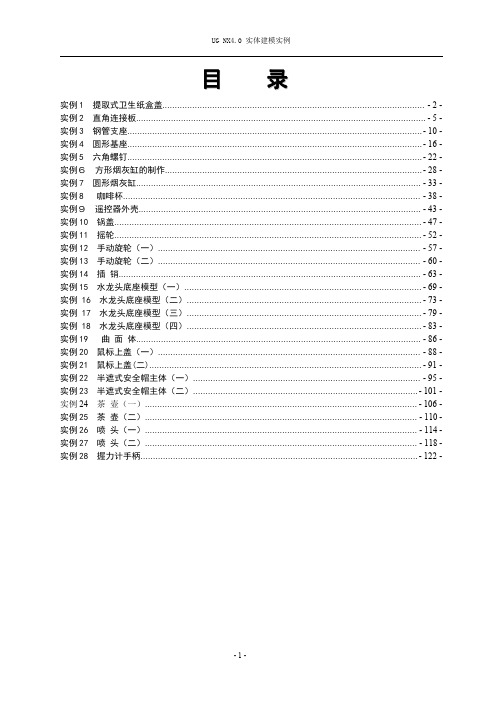
-1-
UG NX4.0 实体建模实例
实例 1
提取式卫生纸盒盖
�
实例说明
本例将制作提取式卫生纸盒盖,如图 1-1 所示。 本例描述:纸盒中间的突起用来缠绕卫生纸,盒 盖和底部的部分合起来构成一个整体。 本例知识点:本实例由实体的构建,边倒圆,挖 空和模型树改变建构模型顺序等功能制作完成。
图 1-1 卫生纸盒盖
图 1-3
设置长方体参5
坐标系的位置
UG NX4.0 实体建模实例
6. 创建边倒圆 单击“特征操作”工具条上的“边倒圆”图标 或执行“插入” →“细节特征” →“边倒圆” 命令,弹出的对话框如图 1-6 所示。在对话框中设置 R 值为 30,左击欲进行边倒圆的直线,如图 1-7 所示,单击“确定”按钮,效果如图 1-8 所示。单击“边倒圆”图标 或执行“插入” →“细节特 征” →“边倒圆”命令,在对话框中设置 R 为 10,在选择意图里设置为“面的边” ,如图 1-9。单击 长方体底面,所有边被选中,如图 1-10。单击“确定”按钮,如图 1-11 所示。
�
操作步骤
1. 启动 UG 2. 新建一个文件 执行“文件”→“新建”命令,给新文件指定 路径和文件名。注意制定尺寸的单位选择毫米,如 图 1-2 所示,单击“确定”按钮。 图 1-2 创建路径及选单位 3. 选择建模命令 执行“起始”→“建模”命令,切换到建模模式。 4. 创建长方体 在“成形特征”工具栏上单击“长方体”图标 或执行“插入” →“设计特征” →“长方体” , 弹出“长方体”对话框,设置参数为:长度=250,宽度=120,高=100,如图 1-3。单击“确定”按钮, 效果如图 1-4。 5. 移动工作坐标系 单击“实用工具”→“原点”图标 或执行“格式” →“WCS” →“原点”命令,在对话框中 输入坐标值为:XC=125,YC=60,ZC=100,单击“确定”按钮,为了后面叙述方便,称原点所在的面 为长体的底面。或执行“格式” →“WCS” →“方位”命令,点取所放置的底面。原点放置的位置 如图 1-5 所示。
基于UG NX 10.0简易烟灰缸的数控加工

总759期第二十五期2021年9月河南科技Journal of Henan Science and Technology基于UG NX10.0简易烟灰缸的数控加工林春宇(广西现代职业技术学院,广西河池547000)摘要:智能制造时代离不开软件的应用,特别是在设计制造加工领域,广泛使用计算机辅助设计(Computer Aided Design,CAD)/计算机辅助制造(Computer Aided Manufacturing,CAM)软件。
而UG就是广泛应用的CAD/CAM软件之一,可为产品设计及加工过程提供数字化造型和验证手段。
通过使用UG各功能模块,以简易烟灰缸数控加工为实例,阐述了使用UG软件进行简易烟灰缸的建模设计、编程加工、后置处理刀具路径生成程序、机床操作加工实物的整个流程。
关键词:计算机辅助设计/计算机辅助制造(CAD/CAM);简易烟灰缸;数控(NC)加工中图分类号:TG547文献标识码:A文章编号:1003-5168(2021)25-0041-04 NC Machining of Simple Ashtray Based on UG NX10.0LIN Chunyu(Guangxi Modern Polytechnic College,Hechi Guangxi547000)Abstract:Today's intelligent manufacturing era is inseparable from the role of software,especially in the field of de⁃sign,manufacturing and processing.CAD/CAM software is widely used.UG is one of the widely used software,which provides digital modeling and verification means for product design and processing process.By using each function module of UG and taking the NC machining of simple ashtray as an example,this paper expounds the whole process of modeling design,programming machining,post-processing,tool path generation program,and finally machining the real object by using UG software.Keywords:Computer Aided Design/Computer Aided Manufacturing(CAD/CAM);simple ashtray;Numerical Control (NC)machining进入21世纪以来,随着计算机技术、现代制造技术(数控)、图像技术的进步,模具设计与制造加工技术发展迅速,各种三维计算机辅助设计(Computer Aided Design,CAD)/计算机辅助制造(Computer Aided Manufacturing,CAM)软件应运而生且各具特色,并在模具行(企)业获得了广泛应用。
基于UGNX的烟灰缸加工刀路设计

2018年4期科技创新与应用Technology Innovation and Application设计创新基于UGNX的烟灰缸加工刀路设计范瑜珍(武昌职业学院,湖北武汉430202)摘要:分析了烟灰缸的特点及在数控加工过程中存在的工艺问题,设计较为合理的加工路径,并提供了解决的方案,既保证了加工质量,也提高了生产效率。
关键词:UGNX;加工路径;刀路;拐角加工中图分类号:TG659 文献标志码:A 文章编号=2095-2945(2018)04-0107-02Abstract: This paper analyzes the characteristics of ashtray and the technological problems existing in numerical control machining, designs a more reasonable machining path, and provides a solution, which not only guarantees the quality of processing, but also improves the production efficiency.Keywords: UGNX; machining path; cutting tool path; corner machining1概述曰常的烟灰缸的产品种类繁多,烟灰缸样式不断变化。
在普通的加工过程中,加工曲面、放烟槽等重要部位遇到了不少问题,需要C A D/C A M技术解决。
基于U G N X软件,对其中一款烟灰缸(图1)的数控加工路径、刀路的设计进行介绍,提高了零件的加工质量。
图2100图35A01铝板材。
(2)装夹方式。
用数控铣床一装夹位,尺寸如图3,工件2烟灰缸的数控加工工艺分析2.1烟灰缸要求及特点(1) 所有曲面的粗糖度值Ra0.3m m,尺寸精度达到要求。
UGNX教案烟灰缸的设计修订版

U G N X教案烟灰缸的设计修订版IBMT standardization office【IBMT5AB-IBMT08-IBMT2C-ZZT18】醴陵市陶瓷烟花职业技术学校课时教案模版机电专业专业二年级UGNX基本教程课程三、任务分析小组讨论、抢答:1、实体建模的一般流程:2、建模特征包括哪几类?分别有哪些命令?找出这些命令的所在。
(包括:扫掠特征、成形特征、参考特征、体素特征,主要分布于【插入】菜单中,也可从【特征】工具条中调用。
)3、分析图纸,抛开每个命令的具体实现部分,整个烟灰缸可由哪些特征(或步骤)组成得以实现?(由拔模拉伸、边倒圆、基准平面,拉伸求差、圆形阵列、抽壳组成)教师播放《实体建模》(已上传大学城空间),提出问题,引导学生进行思考和讨论。
学生观看视频,结合课前自学思考讨论总结归纳。
检测课前学习情况,完成知识内容的教学,引导学生分解任务,为后面环节做铺垫。
四、示范讲解教师对重要知识点进行示范讲解。
扫掠特征---拉伸使用拉伸可以沿指定方向扫掠曲线、边、面、草图或曲线特征的2D或3D部分一段直线距离,由此来创建体。
结合课件、操作软件,对重点知识进行示范讲解认真听讲积极思考吃透重点通过教师的示范讲解及操作演示,让学生对重要知识点有个透彻的理解,为下想一想:拉伸命令可不可以直接进入草绘功能?(可以,通过截面)限制方式:拔模方式:偏置方式:练一练:完成下图的变化过程布尔操作布尔操作用于组合先前已存在的实体和片体,布尔操作包括求和(Unite)、求差(Subtract)和求交(Intersect)。
求和:使用【求和】命令可以将两个或多个工具实体的体积组合为一个目标体。
求差:从目标体中减去工具体的体积,即将目标体中与刀具体相交的部分去掉,从而生成一个新的实体。
求交:使用求交可以创建包含目标体与一个或多个工具体的共享体积或区域的体。
一步实操作准备。
目标体工具体体1、展示部分同学的作业并进行点评:大多数同学都能按要求完成任务,只有个别同学,阵列部分未做出来。
烟灰缸制作方法
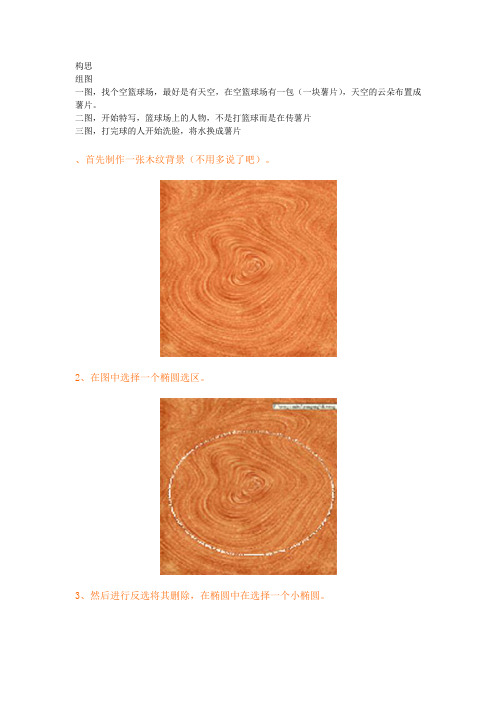
构思组图一图,找个空篮球场,最好是有天空,在空篮球场有一包(一块薯片),天空的云朵布置成薯片。
二图,开始特写,篮球场上的人物,不是打篮球而是在传薯片三图,打完球的人开始洗脸,将水换成薯片、首先制作一张木纹背景(不用多说了吧)。
2、在图中选择一个椭圆选区。
3、然后进行反选将其删除,在椭圆中在选择一个小椭圆。
4 拷贝后将其删除,不要取消选区进行粘贴,调整暗度后水平翻转。
(如图)5 现在我们将中间的椭圆叫小圆,外面圆环的叫大圆。
将小圆选择向下移动到合适位置。
6 进行反选后拷贝,然后粘贴,在调整暗度,得到烟缸的内边。
7 回到小圆图层并将小圆选取,进行反选移动到合适位置,然后进行羽化(18左右),在调整暗度。
(如图)8 再将小圆选取,建一个新层进行描边(前景色是白色),模糊,得到发光的轮廓。
9 取消选择,画一个大椭圆选区,并回到大圆图层。
进行反选后执行羽化和明暗度调整。
11 不要取消选区,保持选区向下移动几下后再调整暗一些。
12 取消选区回到小圆图层,画出一个圆形选区。
13 将选区进行羽化后执行虑镜“塑料包装”效果,设置结果如图。
(由于大家的木纹的纹路各不相同,所以效果有区别,这里应多试几次,达到自己满意为止。
)14 回到大圆图层,以小圆同样的方法来处理大圆。
(在几个位置执行)(图片较大15 现在大家不要合并图层,处理一下细节(用上述介绍的几个方法处理一下烟缸的明暗处,达到理想的立体效果)。
16 现在该做烟槽了,新建一个图层并画出一个小矩形选区,用渐变工具拉出一个矩形的渐变色,再通过橡皮工具修出烟槽,复制三个,摆放好位置(注意透视效果)。
,请拉动滚动条观看)全屏观看17 最后制作出木纹桌面,给烟缸作出阴影,这样烟缸就算完成了。
类别:photoshop教程 | | 添加到搜藏 | 分享到i贴吧 | 浏览(562) | 评论 (0)。
烟灰缸的制作

烟灰缸的制作
1、利用基本实体的圆柱工具,画一个半径为50,高为30的圆柱。
把圆的中心设到(0,0)
处,并打勾确定。
2、翻到顶部,利用草图绘制的圆形工具,中心定位圆柱的中心。
画一个半径为40的圆形,
打勾确定。
3、选择圆形,利用拉伸工具。
把拉伸长度设置为“-20”,并选为减运算。
4、翻到底部,利用草图绘制的圆形工具,中心定位圆柱底部的中心。
画一个半径为40的
圆形,打勾确定。
5、选择圆形,再利用拉伸工具。
把拉伸长度定为“-5”,并选为减运算。
6、回到顶部试图。
选择基本实体的圆环工具,画一个总半径为48,环半径为3的圆环,并
设置为减运算,打勾确定。
7、利用草图绘制的直线工具,画一条在烟灰缸顶部的线段,打勾确定。
7、利用基本实体的圆柱工具。
,画一条半径为5的圆柱体,方向跟
着刚才的那条线段。
打勾确定。
8、利用基本编辑的阵列工具,选择为圆形阵列,方向为向上,运算为减运算。
,
可以删掉黄色的这条辅助线了。
9、再利用特征造型的圆角功能,进行各条边的美化,上面的数值可以设为1,底部的数值
可以设为2。
10、最后利用颜色工具进行渲染,完成作品。
第十六节烟灰缸

俯视图
侧视图
三创建烟灰缸实例
1、在二维状态下绘制一个边长为100的正方形,并 把它拉高30,同时把坐标移至上面。 2、在X、Y所在的面上绘制一个半径为35的圆,并 把它往下拉伸12,角度为30度,最后对它进行差集 操作。得到如图所示。
3、利用二维倒直角命令对长方体的四个角进行倒角(倒角距离 为15),得到如图所示:
注意:在选择倒角边时要选择它们的公共边
利用三点方式把坐标定位至倒直角的面上,绘制一个半径为 8的小圆。并对它进行拉伸35,得到如图所示的图形
在俯视图利用阵列命令复制四条轴,得到如图所示:
利用并集命令把四个小圆柱组成一个整体,再使用 差集用长方体减去四个小圆柱,得到如图所示:
综合实例:创建机械实体
烟灰缸绘制过程

1.点击中的新建,进入,建立,点击确定,出现对话框,确定。
2.选择,绘制草图,进入界面,在该界面上绘制正方形:,选择线性进行约束:选择,确定。
3.选择其余两个竖直的线重负进行上述步骤。
最后图形为4.编辑尺寸:选择,从夫上述步骤,编辑尺寸,,改为,预览,确定。
5.推出草绘。
,界面为6.选择XY界面进行平移。
首先选择XY面,选择,出现,将偏移改为30,预览,确定。
为新平面。
7.选择新平面,进行上述2.3.4.5步骤,尺寸改为108*1088.推出草绘后界面为,选择(位于)。
进入界面为:,选择草绘2,点击蓝色部分后变为实体,选择添加,选择草绘1,注意草绘1与草绘 2 的闭合点位于相同位置。
,预览,确定。
9.选择上次平移的平面1,进入草绘。
重复2.3.4.5步骤,尺寸定义为90*90.最后界面为:。
选择中的,出现界面,深度定义为25.预览,确定,出现界面。
10.选择XY平面,进入草绘。
重复2.3.4.5步骤。
尺寸定义为80*80.推出草绘后,选择,长度5,注意拉伸方向。
推出草绘,界面为。
11.选择zx平面,平移26.过程同6.12.选择所平移的平面,进入草绘,用,绘制草图如下:,推出草绘。
13.在平面1(即XY平面的平移的面)上绘制三角形。
,用。
将图形绘制成(注意两边线垂直。
斜边尺寸为5.定点和上一步绘制的线相合。
斜边和实体最边上的线相合)。
推出草绘。
14.选择,出现。
轮廓选择我们做的三角形,中心曲线选择三角形上一步做的线。
预览,确定。
最后界面为:。
选择开槽1,即我们刚刚做的槽,选择镜像,出现选择与槽平行的平面,及ZX平面,确定,最后界面为。
15.用同样与11.12.13.14的步骤,在yz平面上绘制同样的图形。
最后界面为16.选择yz平面进入草绘,将图形在处改为,图形变为,在这个界面上绘制图形,将三个直线与各边相合,用修改尺寸,最后图形为:。
推出草绘。
17.将改为。
选择凹槽里面的面进入草绘。
绘制一个正方形,是线和凹槽内部线相合。
- 1、下载文档前请自行甄别文档内容的完整性,平台不提供额外的编辑、内容补充、找答案等附加服务。
- 2、"仅部分预览"的文档,不可在线预览部分如存在完整性等问题,可反馈申请退款(可完整预览的文档不适用该条件!)。
- 3、如文档侵犯您的权益,请联系客服反馈,我们会尽快为您处理(人工客服工作时间:9:00-18:30)。
方形烟灰缸的绘制
●实例说明
本例将制作方形烟灰缸,如图6-1所示。
本例描述:本实例制作的方形烟灰缸呈锥
体,上方有四个烟灰槽,每边各一个。
本例知识点:本实例由剪除实体功能,工
作坐标的设置等功能制作完成。
图6-1 烟灰缸
●操作步骤
1. 启动UG
2. 新建一个文件
执行“文件”→“新建”命令,给新文件指定路径和文件名,单击“确定”按钮。
3. 选择建模命令
执行“起始”→“建模”命令,切换到建模模式。
4. 绘制烟灰缸实体
单击“曲线”工具条上“矩形”图标或执行“插入”→“曲线”→“矩形”命令。
弹出点构造器对话框,设置第1个角点的坐标为:XC=0,YC=0,ZC=0,单击“确定”按钮完成第1个角点的设置。
接着设置第2个角点的坐标为:XC=100,YC=100,ZC=0。
单击“确定”按钮完成第2个角点的设置。
绘制矩形如图6-2所示。
单击“取消”按钮退出工作区所有对话框。
图6-2 绘制矩形框图6-3 设置选择意图
5. 延展矩形实体
单击“成形特征”工具条上“拉伸”图标或执行“插入”→“设计特征”→“拉伸”命令。
弹出拉伸与选择意图对话框,在选择意图里设置为“已选择的曲线”,如图6-3。
选取矩形任意一条边,整个矩形框被选中,在图6-4所示的对话框里,单击“自动判断矢量”按钮,单击按钮,设置为:起始值= 0,终止值= 50,拔摸角角度= -10。
单击“确定”
按钮,这样实体就延展确定了,效果如图6-5所示。
图6-4 设置拉伸参数图6-5 拉伸好的实
体
6. 创建烟灰缸内部
单击“成形特征”工具条“长方体”图标或执行“插入”→“设计特征”→“长方体”命令。
弹出长方体对话框,在“捕捉点”工具栏下单击“点构造器”按钮,设置点的坐标为:XC=10,YC=10,ZC=0,单击“确定”按钮,如图6-6。
回到长方体对话框。
在长度、宽度、高度设置区域中设置为:长度= 80,宽度 = 80,高度= 40。
在布尔运算中设置为按钮,以上设置如图6-7所示,单击“确定”按钮,效果如图6-8所示。
图6-6 设置的点图6-7 设置长方体参数
图6-8 建好矩形腔图6-9 坐标系位置
7. 移动工作坐标系
单击“实用工具”工具条上“原点”图标或执行“格式”→“WCS”→“原点”命令。
打开点构造器对话框,设置坐标值为:XC=50,YC=50,ZC=0。
单击“确定”按钮,这时系统将移动工作坐标至指定位置,如图6-9所示。
或执行“格式”→“WCS”→“方位”命令。
选择边缘面,单击“确定”按钮,这时坐标系坐标系移到中心位置。
8. 旋转工作坐标系
单击“实用工具”工具条上“旋转”图标或执行“格式”→“WCS”→“旋转”命令。
选择-YC 轴: XC→ZC选项,在角度文本框中输入“90 ”,如图6-10。
单击“确定”按钮,这样完成了工作坐标系的旋转,效果图为6-11所示。
图6-10 设置旋转参数图6-11 旋转后坐标系
9. 建构烟灰槽
单击“曲线”工具条上“基本曲线”图标或执行“插入”→“曲线”→“基本曲线”命令。
在弹出的对话框上单击按钮,在此对话框上的点方式下拉菜单中选取,弹出点构造器对话框,设置点的坐标为:XC=0,YC=0,ZC=0。
单击“确定”按钮,设置另一个点的坐标为:XC=0,YC=5,ZC=0,单击“确定”按钮,这样圆就画确定了,
单击“成形特征”工具条上“拉伸”图标或执行“插入”→“设计特征”→“拉伸”命令。
选取刚刚画确定的圆,在出现的参数设置对话框上设置为:起始对称值与结束对称值60,偏置不选,如图6-12。
设置布尔操作为“求差”,如图6-13。
单击“确定”按钮。
这样实体的两个烟灰槽就制作确定了,效果如图6-14所示。
图6-12 对称值拉伸图6-13 设置拉伸参数
图6-14 烟灰曹图6-15 实例对话框
下面完成另外两个烟灰槽。
单击“特征操作”工具条上“实例特征”的按钮或执行“插入”→“关联复制”→“实例特征”命令。
在弹出的对话框上单击“环行阵列”按钮,如图6-15。
在出现的对话框上选择EXTRUCDED2,如图6-16和6-17。
单击“确定”按钮,在出现的对话框上设置为:方法: 一般,数字: 2,角度: 90 ,如图6-18。
单击“确定”按钮。
在弹出的对话框中单击“点和方向”按钮,这时系统将调用矢量构成对话框以指导环行阵列的旋转轴,点选按钮,如图6-19,单击“确定”按钮,这时系统将调用点构造器对话框,在此对话框中设置点的坐标为:XC=0,YC=0,ZC=0。
单击“确定”按钮,这时将弹出创建引用对话框,如图6-20。
单击“是”按钮确定生成引用,在出现的对话框上单击“取消”按钮退出此对话框。
最后效果如图6-21所示。
图6-16 选择对象图6-17 显示被选对象
图6-18 设置实例参数图6-19 确定矢量方向
图6-20 创建引用是图6-21 生成烟灰槽
建构边倒圆特征。
建构烟灰缸外部的边倒圆特征.
单击“特征操作”工具条上“边倒圆”图标或执行“插入”→“细节特征”→“边倒圆”命令。
在弹出的对话框中设置半径为20,点选烟灰缸的外部的四条边,单击“确定”按钮完成倒圆角操作,效果如图6-22所示。
建构烟灰缸内部的边倒圆特征. 单击“特征操作”工具条上“边倒圆”图标或执行“插入”→“细节特征”→“边倒圆”命令。
在“边圆角”对话框中设置半径为3,点选烟灰缸的内部的四条边,单击“确定”按钮完成边倒圆操作,效果如图6-23所示。
建构烟灰缸顶部的倒圆角特征. 单击“特征操作”工具条上“边倒圆”图标或执行“插入”→“细节特征”→“边倒圆”命令。
在边倒圆对话框中设置半径为4,这时我们将不能再用以前的方法进行边倒圆操作,因为线太多,容易出现错误,操作方法是在选择意图里设置为“面的边”,连续选择四个面。
再单击“确定”按钮,完成选择面的倒角操作。
最终效果如图6-1所示。
倒圆。
